ps歐美流行黃褐色淡調效果
時間:2024-03-05 18:01作者:下載吧人氣:35
素材圖片主色以黃綠色為主,轉為黃褐色是非常簡單的。把黃綠色轉為橙黃色并調淡,暗部增加一些紅褐色,再柔化處理即可。
最終效果


1、打開素材圖片,創建可選顏色調整圖層,對綠色進行調整,參數設置如圖1,效果如圖2。這一步把背景中的綠色轉為黃綠色。
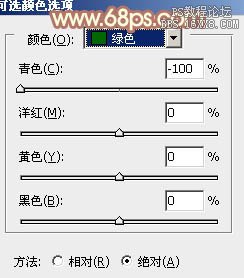
<圖1>

<圖2>
2、創建可選顏色調整圖層,對黃色進行調整,參數設置如圖3,確定后把圖層不透明度改為:60%,效果如圖4。這一步把背景部分的黃綠色調淡一點。
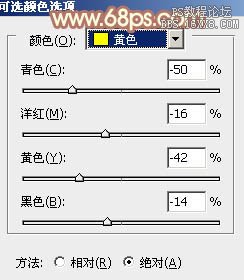
<圖3>

<圖4>
3、再創建可選顏色調整圖層,對黃、綠、中性色進行調整,參數設置如圖5- 7,效果如圖8。這一步把圖片主色轉為黃褐色。
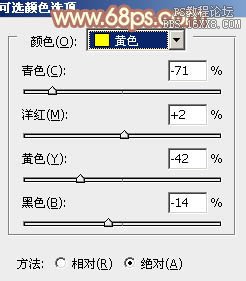
<圖5>
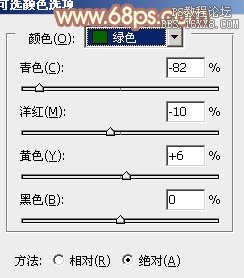
<圖6>
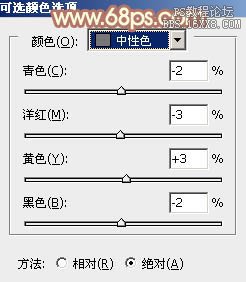
<圖7>

<圖8>
4、創建曲線調整圖層,對RGB、紅、藍通道進行調整,參數設置如圖9- 11,效果如圖12。這一步適當增加圖片亮度,暗部增加紅褐色。
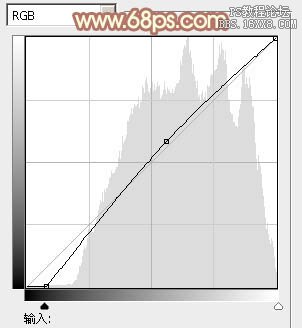
<圖9>
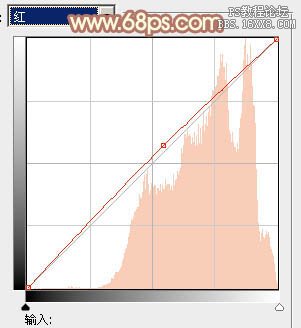
<圖10>
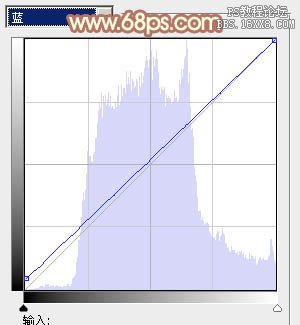
<圖11>

<圖12>
5、創建色彩平衡調整圖層,對陰影、中間調、高光進行調整,參數設置如圖13- 15,效果如圖16。這一步加強圖片高光及暗部顏色。
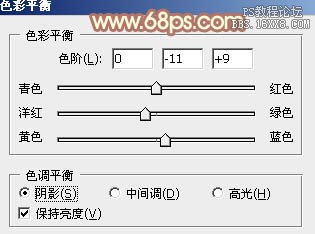
<圖13>

<圖14>
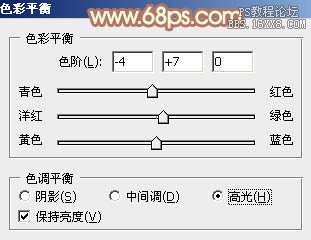
<圖15>
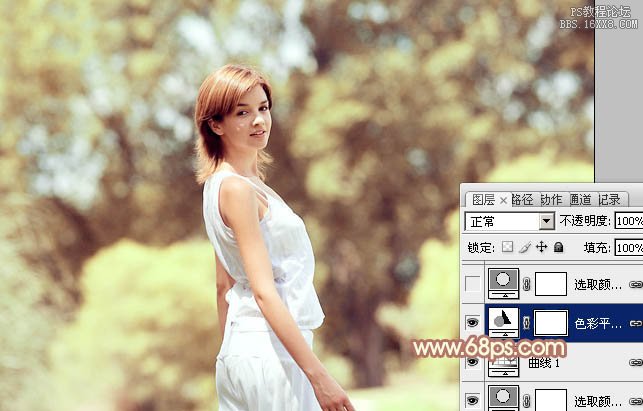
<圖16>
6、創建可選顏色調整圖層,對紅、黃、白進行調整,參數設置如圖17- 19,效果如圖20。這一步主要給圖片增加紅色。

<圖17>
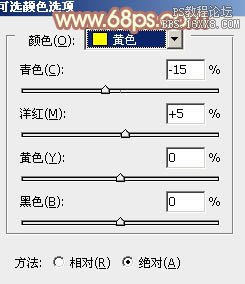
<圖18>
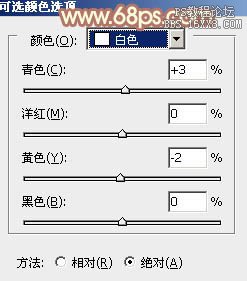
<圖19>

<圖20>
7、按Ctrl+ J 把當前可選顏色調整圖層復制一層,不透明度改為:30%,效果如下圖。
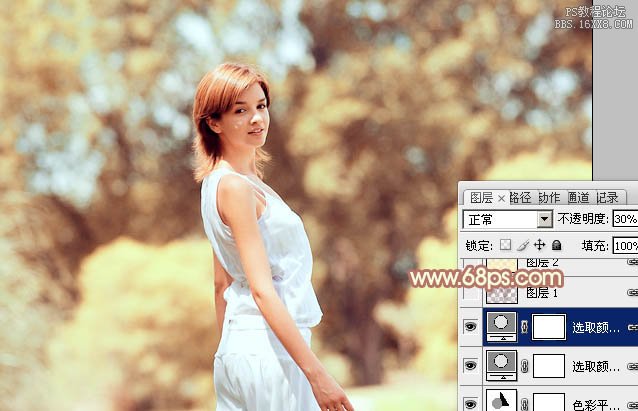
<圖21>
8、按Ctrl+ Alt + 2 調出高光選區,按Ctrl + Shift + I 反選,新建一個圖層填充紅褐色:#894C4A,混合磨改為“濾色”,效果如下圖。這一步增加圖片暗部亮度。
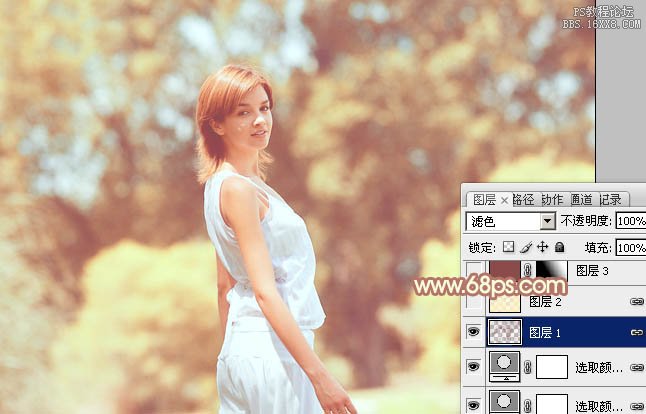
<圖22>
9、按Ctrl+ Alt + 2 調出高光選區,新建一個圖層填充淡黃色:#FDF1C3,混合模式改為“濾色”,不透明度改為:30%,效果如下圖。這一步給圖片高光部分增加淡黃色。
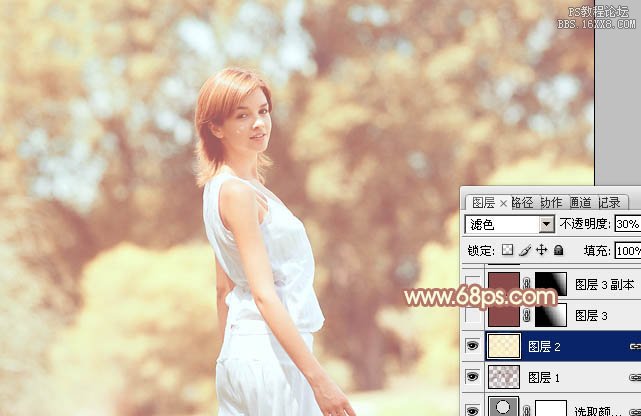
<圖23>
10、新建一個圖層填充紅褐色:#894C4A,混合模式改為“濾色”,按住Alt鍵添加圖層蒙版,用白色畫筆把右上角部分擦出來,給圖片增加淡紅色高光,效果如下圖。如果覺得高光還不夠明顯,可以把當前圖層復制一層。
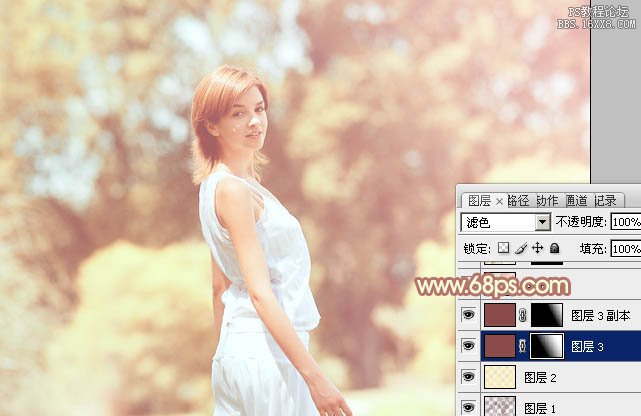
<圖24>
11、新建一個圖層,按Ctrl+ Alt + Shift + E 蓋印圖層。執行:濾鏡 > 模糊 > 動感模糊,角度設置為-45度,距離設置為150,確定后把圖層混合模式改為“柔光”,不透明度改為:30%,效果如下圖。這一步簡單把圖片柔化處理。
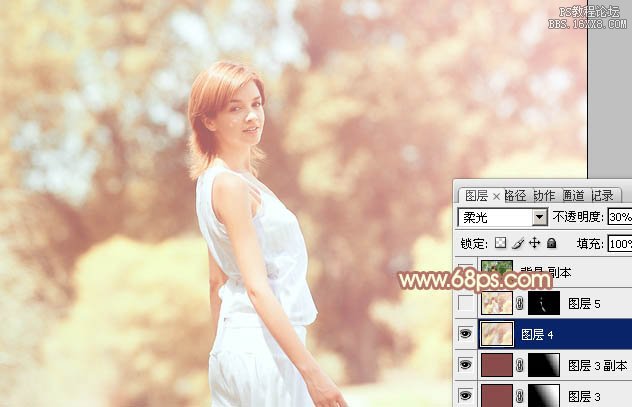
<圖25>
12、新建一個圖層,按Ctrl+ Alt + Shift + E 蓋印圖層。簡單給人物磨一下皮,效果如下圖。

<圖26>
最后微調一下顏色,完成最終效果。


網友評論